Hur du aktiverar eller inaktiverar adaptiv ljusstyrka i Windows 10
Adaptiv ljusstyrka är en mycket användbar funktion i Windows 10. När den är aktiverad anpassar den skärmens ljusstyrka med hänsyn till miljöns ljusintensitet. Om din enhet har en sensor för omgivande ljus kommer den att användas av operativsystemet för att ändra nivån på skärmens ljusstyrka. Om det är ljust i rummet där din dator är, kommer skärmens ljusstyrka att justeras automatiskt. Låt oss se hur du aktiverar eller inaktiverar den här funktionen.
Annons
Den här funktionen inaktiverades direkt på min enhet. Det finns flera sätt att aktivera det, låt oss granska några av dem.
Innehållsförteckning.
- Aktivera adaptiv ljusstyrka i Inställningar
- Aktivera adaptiv ljusstyrka i Power Options
Aktivera adaptiv ljusstyrka i Inställningar
Det finns ett speciellt alternativ tillgängligt i appen Inställningar för att aktivera adaptiv ljusstyrka i Windows 10. Använd den enligt följande.
-
Öppna Inställningar.

- Gå till System -> Display.
- Hitta alternativet till höger Ändra ljusstyrkan automatiskt när belysningen ändras.

- Slå på alternativet.
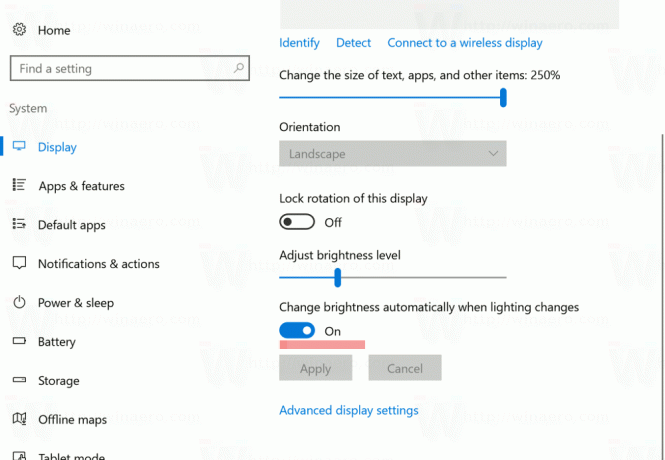
Detta kommer att aktivera den adaptiva ljusstyrkan i Windows 10 direkt.
För att inaktivera adaptiv ljusstyrka, stäng bara av alternativet "Ändra ljusstyrka automatiskt när ljuset ändras" och du är klar.
Aktivera adaptiv ljusstyrka i Power Options
Detsamma kan göras med den gamla goda Power Options-appleten. För att komma åt det, gör följande.
- Tryck Vinna + R kortkommandon tillsammans på tangentbordet för att öppna dialogrutan Kör.
- Skriv följande i rutan Kör:
powercfg.cpl
Slå Stiga på nyckel.
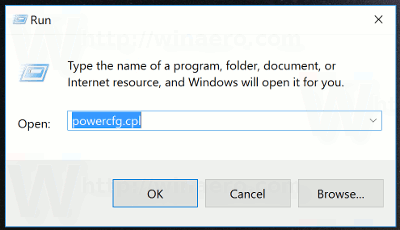
- Detta leder dig till avsnittet Power Option på den klassiska kontrollpanelen.
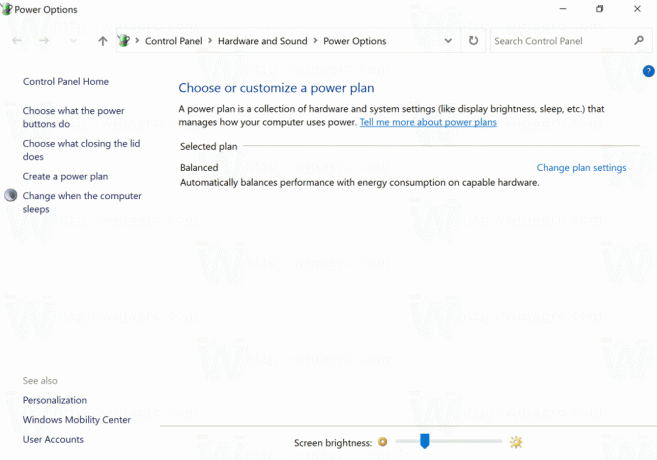
Där klickar du på länken "Ändra planinställningar".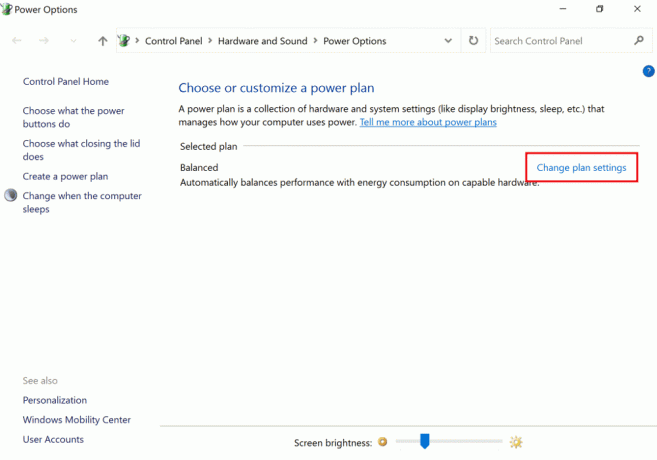
- Följande fönster kommer att öppnas:
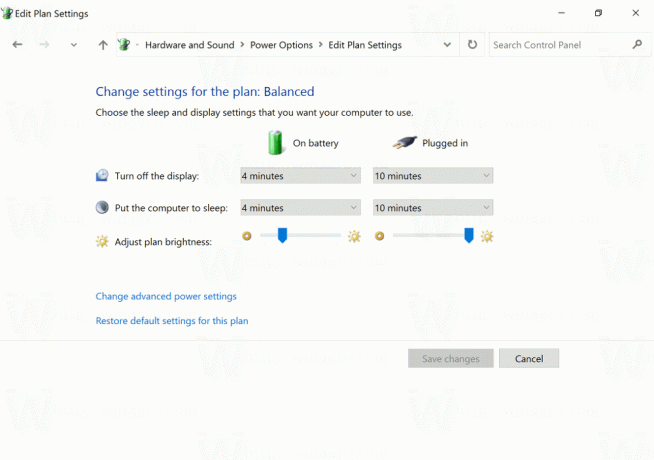 Klicka på "Ändra avancerade inställningar för denna plan" längst ned.
Klicka på "Ändra avancerade inställningar för denna plan" längst ned.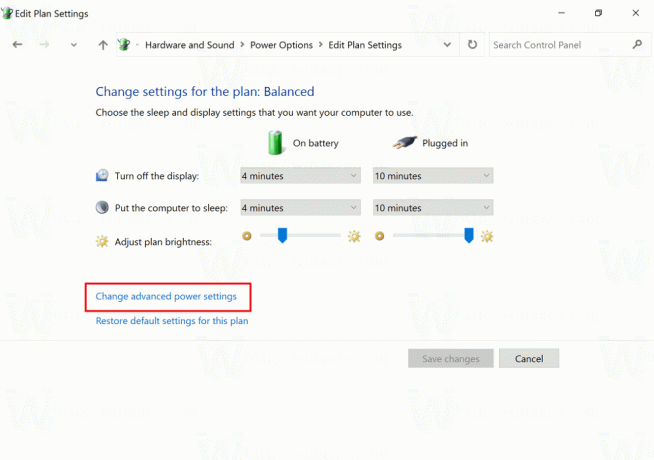
- Följande dialogfönster visas på skärmen:
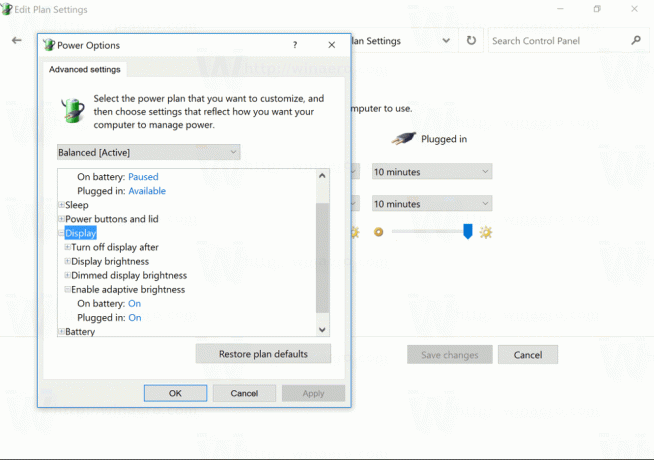 Där går du till Display -> Aktivera adaptiv ljusstyrka.
Där går du till Display -> Aktivera adaptiv ljusstyrka.
Aktivera den på batteri och när den är ansluten.
Du kan använda samma alternativ för att inaktivera adaptiv ljusstyrka, både när den är på batteri och när den är ansluten.
Som du kan se erbjuder Windows 10s Inställningar-app dig inte ett alternativ att inaktivera eller aktivera adaptiv ljusstyrka separat för batteriet och inkopplat läge. Det här alternativet finns kvar i den klassiska kontrollpanelen. Så,
- Om du behöver aktivera adaptiv ljusstyrka endast när den är på batteri eller när den är ansluten, se den klassiska Power Options appleten.
- I andra fall kan du använda appen Inställningar.
Det är allt.
